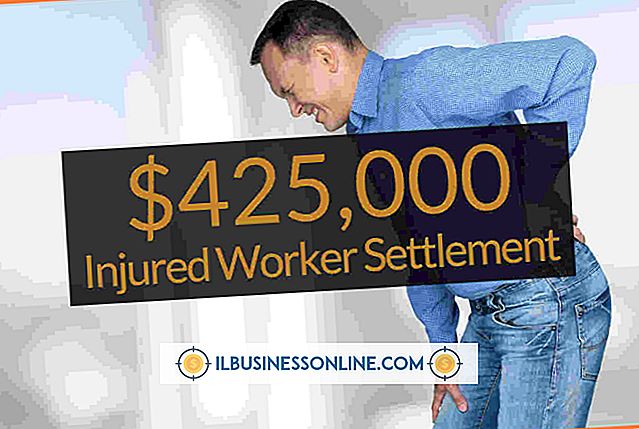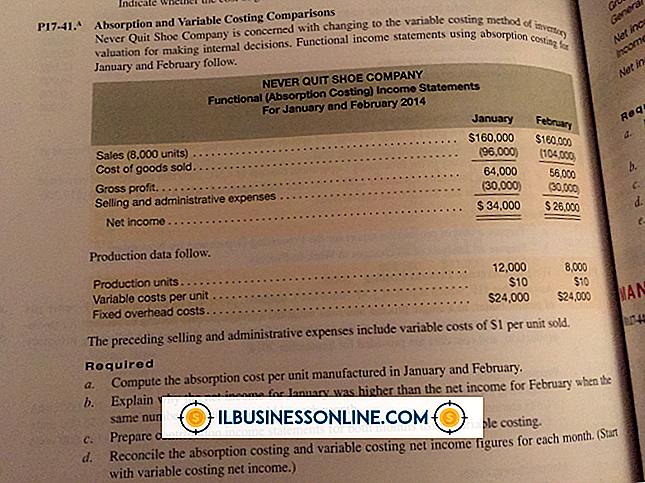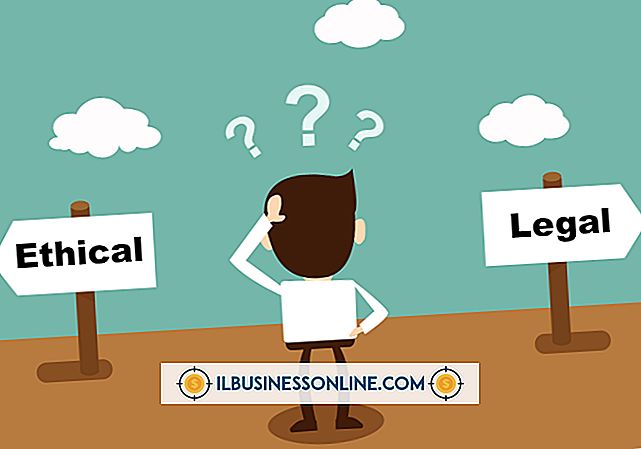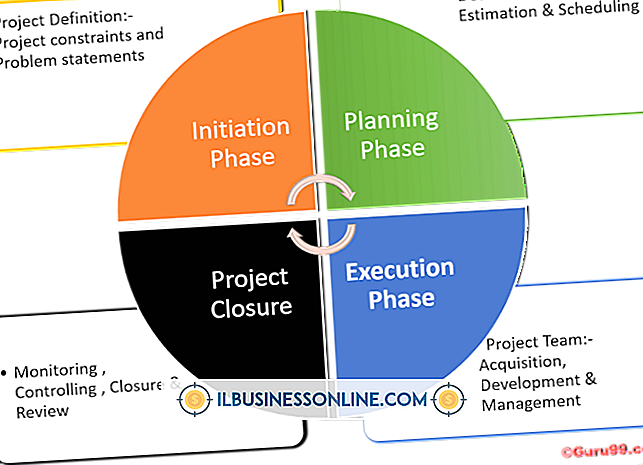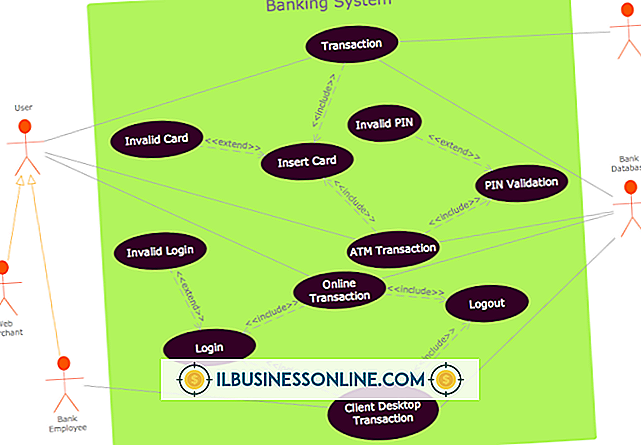Cómo incrustar una marca de agua en imágenes en tu Mac

Si tiene una computadora Mac, no necesita Photoshop ni ningún otro software de edición de imágenes para agregar rápidamente una marca de agua a una imagen. La opción Anotar en Vista previa tiene todo lo que necesita para marcar una foto con el nombre de su empresa o información de derechos de autor. Simplemente escriba su marca de agua en un cuadro de texto y luego ajuste el color y la opacidad según sea necesario para incrustar la marca de agua en la imagen. Una opacidad del 10 por ciento suele ser suficiente para crear una marca de agua identificable sin borrar la imagen detrás de ella.
1.
Localiza una imagen en tu Mac usando el Finder. Haga clic derecho en el archivo o presione "Control" y haga clic en él. Seleccione "Duplicar" para crear una copia de la imagen original. Haga doble clic en la copia para abrirla en Vista previa. Si ha configurado otro programa para abrir archivos de imagen, seleccione "Abrir con" en el menú Archivo y seleccione "Vista previa".
2.
Haga clic en el menú "Herramientas", seleccione "Anotar" y haga clic en "Texto". El cursor cambia a un símbolo de cruz. Arrastre el cursor sobre la imagen donde desea que aparezca la marca de agua. Aparece un cuadro de texto rectangular en la pantalla.
3.
Escriba el texto que desea usar como marca de agua, como "Copyright" o el nombre de su empresa. Presiona "Comando A" para resaltar el texto que acabas de escribir.
4.
Haga clic en el botón "Fuente" que aparece sobre la foto, que parece una "A". Se abre la ventana de fuentes. Cambia la fuente y el tamaño de fuente como desees. Haga clic en el botón "Color del texto" en la parte superior de la ventana Fuentes, que es un cuadrado de color ubicado junto a la letra "T". Se abre la ventana de colores.
5.
Seleccione un color en la ventana de colores. En la mayoría de los casos, las marcas de agua se ven mejor cuando son blancas, pero puede elegir el color que desee.
6.
Localice el control deslizante Opacidad cerca de la parte inferior de la ventana Colores. Arrastre el control deslizante hacia la izquierda hasta que el número al lado del control deslizante esté al 10 por ciento.
7.
Haga clic en cualquier lugar de la imagen para anular la selección del texto resaltado para que vea cómo aparecerá la marca de agua una vez que se guarde el archivo. Si el texto parece demasiado débil o si no es lo suficientemente débil, resalte el texto y cambie el nivel de opacidad según sea necesario.
8.
Haz clic en el menú "Archivo" y selecciona "Guardar". La marca de agua está incrustada en la imagen.
Propina
- Si la foto está en iPhoto, puede encontrar rápidamente el archivo en el Finder. Seleccione la foto en iPhoto, haga clic en el menú "Archivo" y seleccione "Revelar en Finder". Luego puede ubicar el archivo original o el archivo iPhoto modificado en una nueva ventana del Finder.
Advertencia
- La información en este artículo se aplica a OS X Mountain Lion. Puede variar ligeramente o significativamente con otras versiones o productos.